Cómo enviar conversiones a Facebook/Meta a través de la API de conversión (CAPI)
Este artículo explica cómo enviar un activador de una conversión en Facebook a través de su API de conversiones, comúnmente denominada “CAPI”, cada vez que un usuario envía un formulario Growform.
Como los navegadores bloquean cada vez más las cookies y las restricciones de privacidad son cada vez más estrictas, el fiel píxel de Facebook ya no es tan fiable como antes. Entra CAPI: La solución de servidor a servidor de Facebook que te permite rastrear las conversiones incluso cuando los métodos de rastreo tradicionales se quedan cortos.
Al enviar de forma segura información de servidor a servidor a Facebook -como direcciones de correo electrónico y direcciones IP con hash-, su plataforma puede hacer coincidir los envíos de formularios con usuarios individuales sin depender de las cookies.
Esta guía no requiere experiencia en codificación, gracias a nuestro socio de integraciones, Zapier, que tiene un generoso plan gratuito y planes asequibles para unos pocos miles de tareas al mes.
Tabla de contenidos
1. Captura la dirección IP y el agente de usuario en Growform
En primer lugar, tendrás que activar la recopilación de direcciones IP y “user-agent” en Growform. El “user-agent” es una descripción estandarizada del navegador del usuario (por ejemplo: Mozilla/5.0 (Windows NT 10.0; Win64; x64) AppleWebKit/537.36), mientras que la dirección IP es el equivalente en Internet al número de teléfono del usuario.
Aunque es posible activar el seguimiento CAPI sin esto, proporcionará una mejor coincidencia y es una de las mejores señales disponibles. He aquí cómo:
- Navega hasta tu formulario en Growform
- Pulsa “Editar configuración del formulario”.
- Elige “Capturar detalles del sistema”
- Pulsa “Guardar configuración del formulario”.
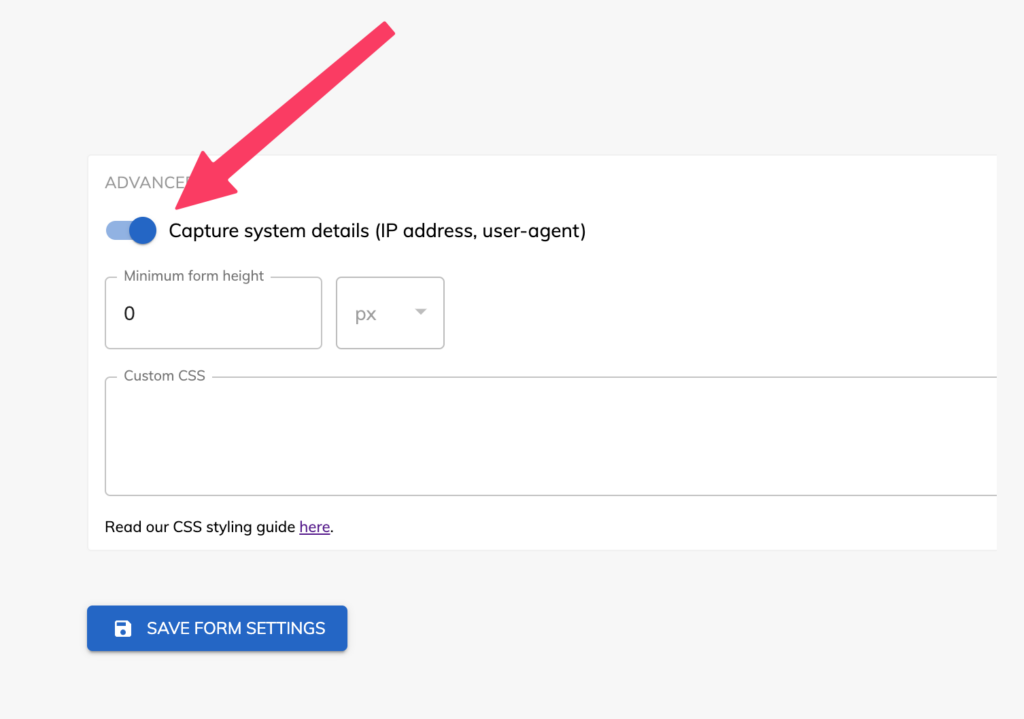
Ten en cuenta que, en algunas jurisdicciones, puede que tengas que pedir permiso a tus usuarios antes de capturar información identificable de forma única, como la dirección IP.
Con esta opción activada, Growform capturará la dirección IP y el agente de usuario, que estarán disponibles junto con los demás campos en los pasos siguientes.
2. Ejecuta un envío de prueba
Una vez que hayas activado la recopilación de direcciones IP y agentes de usuario, es importante que realices un envío de prueba, ya que esto permitirá a Zapier “ver” los nuevos datos que vamos a capturar en el siguiente paso.
Prueba tu formulario pulsando “Ver formulario” (o visitando su ubicación incrustada) y rellenándolo.
Una vez que hayas enviado un cliente potencial, deberías ver el agente de usuario y la dirección IP junto al resto de información del formulario en la página “ver clientes potenciales”:
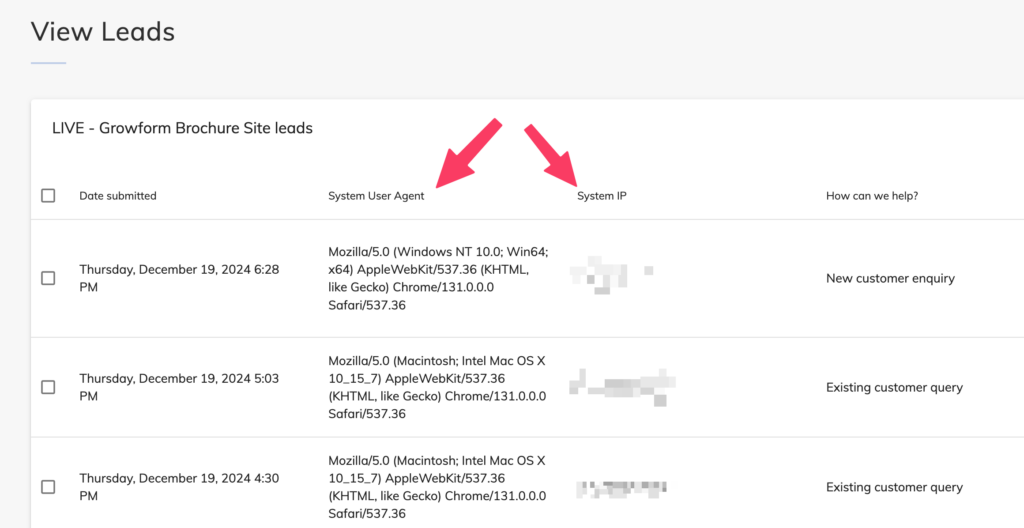
A partir de ahora, estos campos también se podrán seleccionar en Zapier, junto con todos los demás campos.
3. Crea un zap
Ahora, inicia sesión en Zapier (creando una cuenta si es necesario) y pulsa “Crear” para crear un nuevo Zap. Si eres nuevo en Zapier, tenemos una guía genérica sobre el uso de la plataforma aquí.
Configura el activador Growform, así:
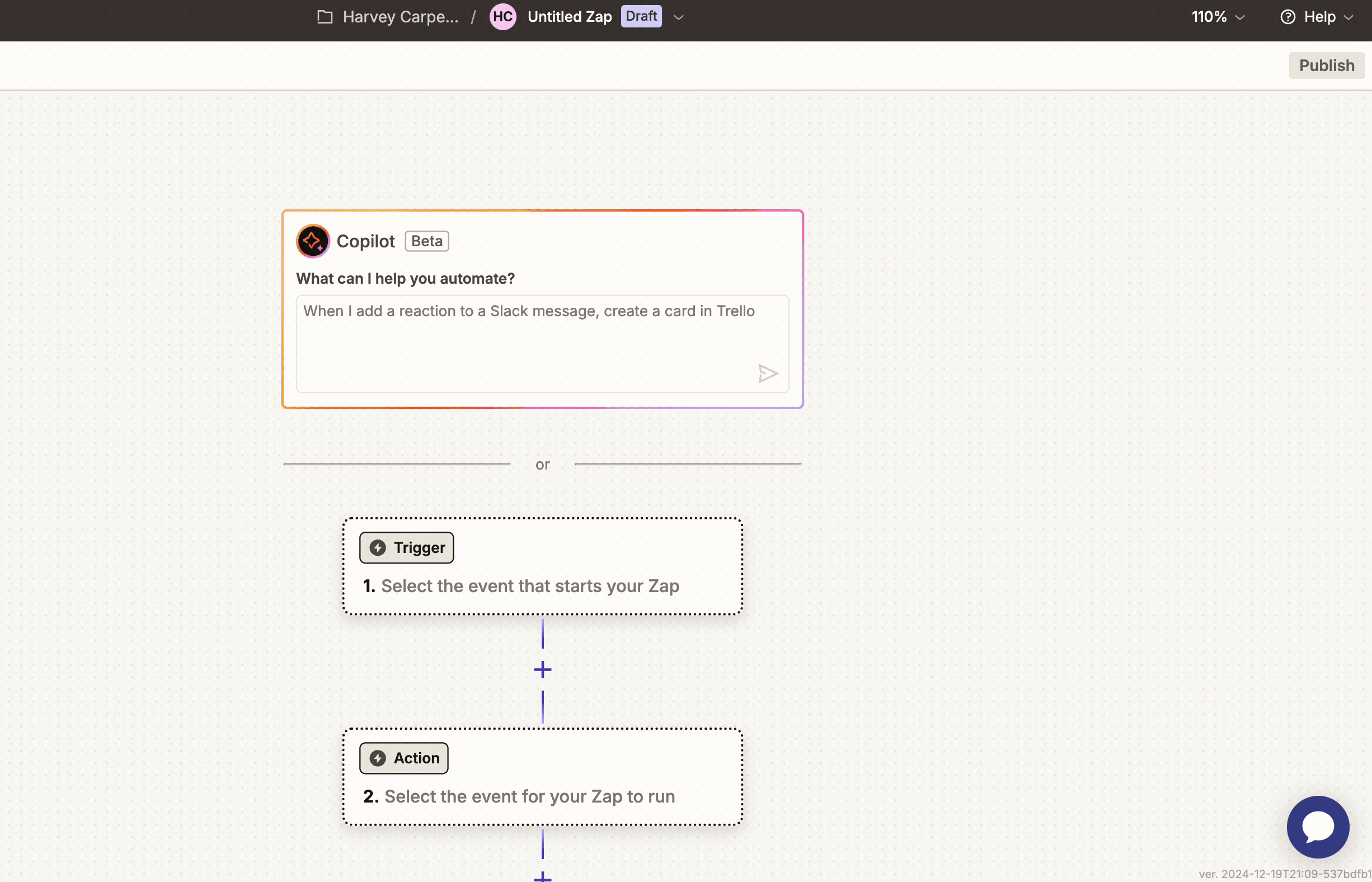
- Establece tu activador como Growform
- Establece el evento desencadenante como Nuevo envío de formulario
- Selecciona tu cuenta Growform y conecta Growform a Zapier si es necesario
- Establece el ID del formulario en el formulario correspondiente y pulsa “Probar activador” para ver el último envío en Zapier
Configurar la conversión Facebook / CAPI
Ahora que tenemos nuestros datos de Growform, es hora de enviar un evento de conversión a Facebook/Meta. He aquí cómo:
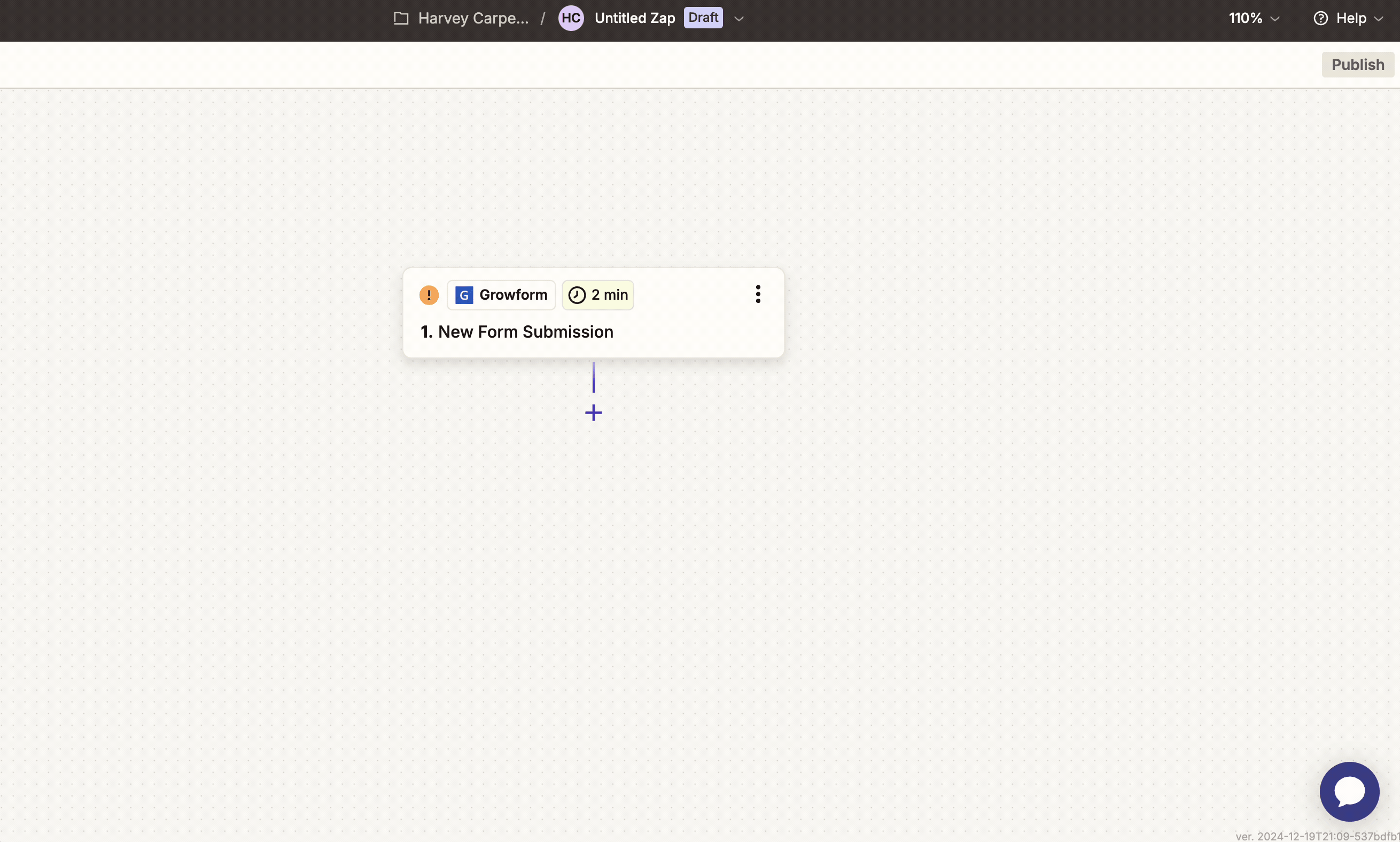
- Pulsa “Acción” y busca “Conversiones de Facebook”. Elige “Conversiones de Facebook para administradores de empresas”, suponiendo que tengas una cuenta de administrador de empresas. Si no, elige “Conversiones de Facebook”.
- Para el evento de acción, elige Enviar otro evento para la mayoría de los casos de uso (por ejemplo, “CompletarRegistro”, “AñadirAlCarro” o un evento personalizado. Si necesitas disparar un evento “Compra” o “Cliente potencial”, elige la opción correspondiente, pero ten en cuenta que esta guía continuará con Enviar otro evento.
Pulsa “Continuar” y verás una lista de campos que puedes enviar a Facebook. Estos son los campos importantes:
- Origen de la acción: Debe establecerse en “Sitio web”.
- Nombre del evento: Debe establecerse en el evento que deseas enviar (por ejemplo, AñadirAlCarro o CompletarRegistro). NO elijas “Compra” o “Cliente potencial” si elegiste “Enviar otro evento” en el paso anterior, ya que no funcionará – en su lugar, debes volver atrás y modificar tu selección al evento apropiado.
- Hora del evento: Si tu zap se ejecuta cada 2 minutos, simplemente puedes dejar este valor en blanco, ya que Zapier utilizará la hora del zap, que será muy próxima a la hora del evento. Si estás en un sondeo de 15 minutos, o no estás seguro, debes enviar la hora del envío del formulario en formato UNIX (ver más abajo).
- URL de origen del evento: Si es posible, debe establecerse en el sitio web en el que has incrustado el formulario. Este campo es obligatorio si eliges “Sitio web” como origen de la acción.
- Información del cliente: Ésta es la información del cliente que se utilizará para el emparejamiento. Simplemente debes asignar toda la información del cliente que tengas disponible (por ejemplo, dirección de correo electrónico, número de teléfono, nombre). No hay necesidad de “hashear” esto – Zapier se encargará de ello automáticamente.
Recomendamos al menos el envío:
- Correo electrónico
- Dirección IP del cliente
- Usuario-Agente
Si has seguido correctamente los pasos 1 y 2, podrás seleccionar la dirección IP y el agente de usuario junto con los demás datos del formulario:
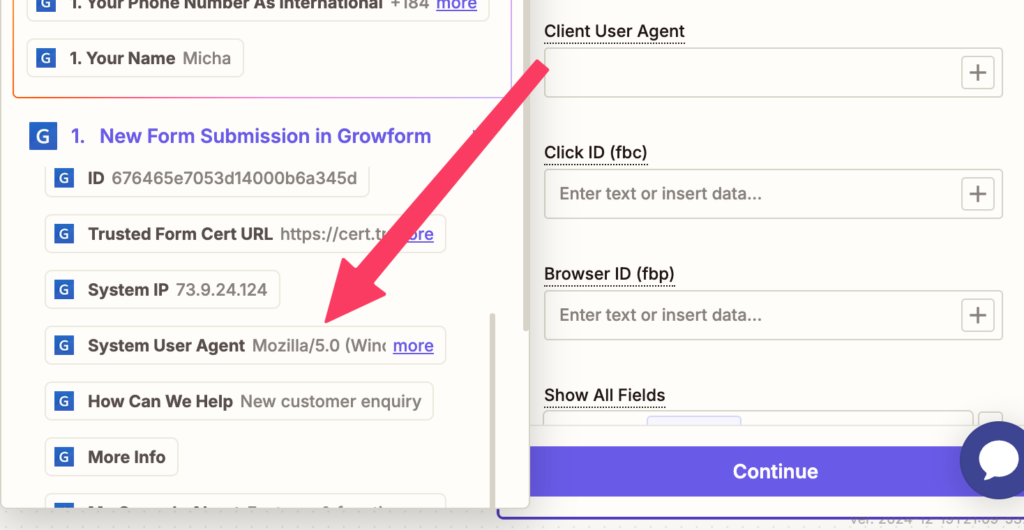
¡Ya está! Continúa y pulsa “Continuar”, y luego “Paso de prueba”. Deberías ver una respuesta como la siguiente, y sin ningún mensaje de error:
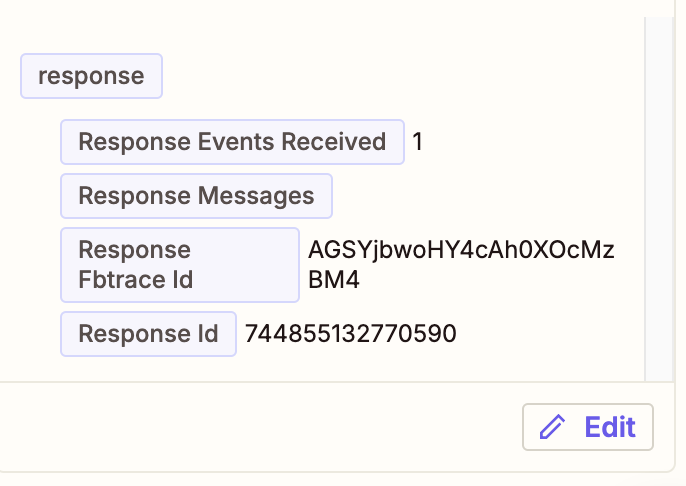
¡Ya está! Nuestro evento se ha enviado correctamente a Meta. A continuación, comprobaremos que ha llegado bien a la interfaz del Administrador de empresas de Facebook. Si has visto un error en esta fase, no te preocupes: consulta la sección “Solución de problemas”, más abajo.
4. Comprueba tu evento en Facebook
Si, mientras estás en el “Gestor de eventos” de Facebook, ves una advertencia que te pide que permitas o bloquees algún evento de Growform o de un dominio que reconozcas, debes darle a permitir para que los eventos se reciban correctamente.
Facebook tiene un retraso de hasta 30 minutos en el seguimiento de eventos, así que si has enviado correctamente tu evento en el paso anterior pero aún no lo ves, vuelve dentro de media hora. Según nuestra experiencia, los eventos tardan entre 15 y 20 minutos en aparecer.
- Entra en business.facebook.com y ve a “Gestor de eventos”. En el momento de escribir esto, se accede pulsando “Todas las herramientas”, y luego “Gestor de eventos”.
- Asegúrate de que estás en la cuenta correcta a la que enviaste los datos: a veces puede que tengas que alternar las cuentas en la esquina superior derecha, e incluso pulsar “Ver más cuentas de anuncios”.
- En “Fuentes de datos”, elige tu píxel y busca el nombre del evento que enviaste antes. Si ves el nombre de evento correcto, deberías ver “Múltiple” o “API de conversiones” en la columna “Integración”: esto significa que el evento se recibió correctamente a través de la API.
Aquí está el evento backend, mostrado en nuestra propia cuenta:
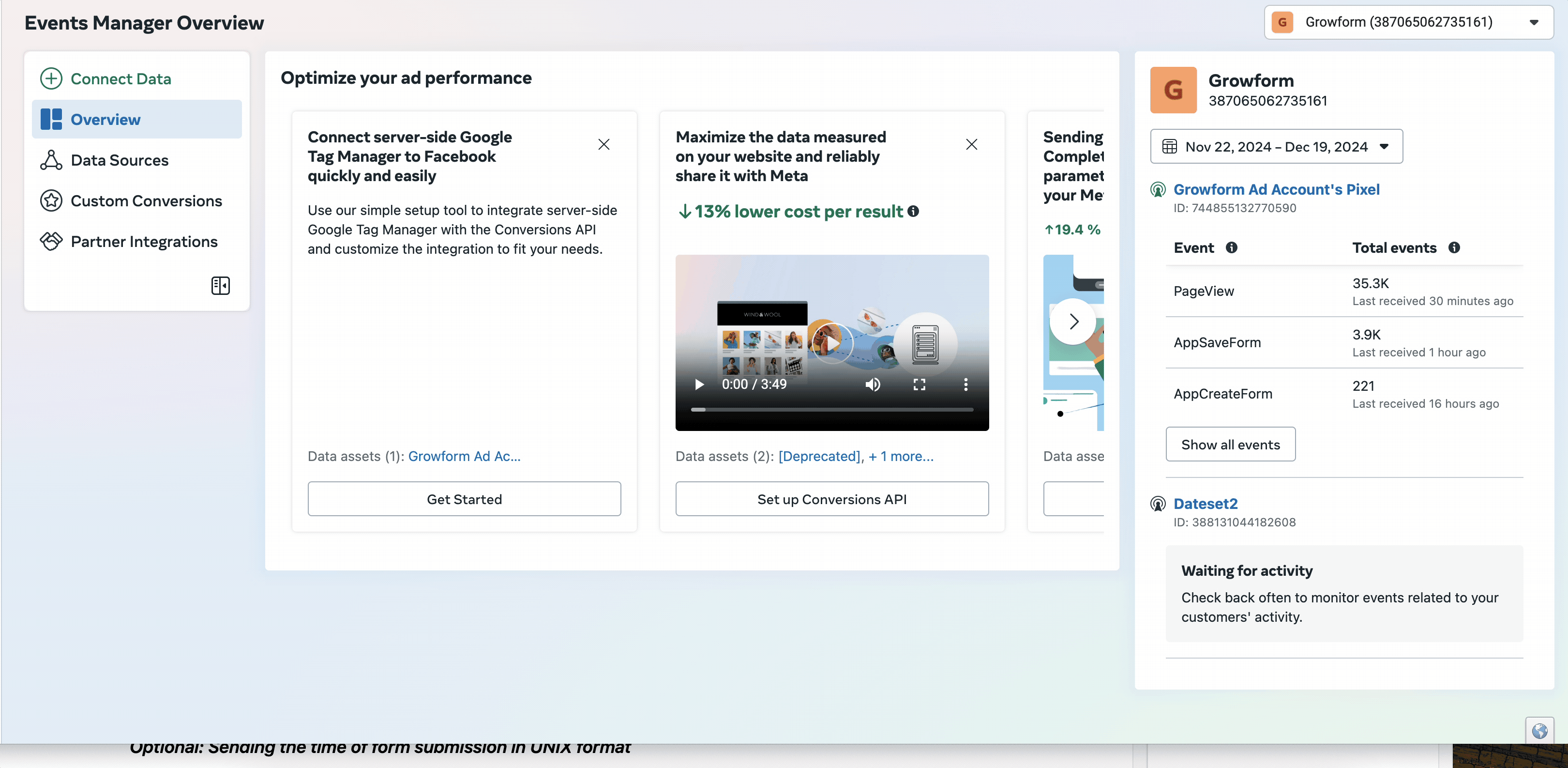
Opcional: Envío de la hora de envío del formulario en formato UNIX
Si quieres enviar la hora de envío del formulario a Zapier, también tendrás que convertirla a “X” o “Unix”, que es el formato en el que Facebook espera que estén los datos.
El formato UNIX es un número largo, ¡que en realidad es el número de segundos transcurridos desde 1970!
He aquí cómo:
- Añade un paso por encima del paso de conversión de Facebook
- Elige “Formateador”.
- Como evento de acción, elige Fecha/Hora
- En “Transformar”, elige Formato
- Como entrada, elige Fecha de envío desde Growform
- Como “Para formatear”, elige X (la última opción en el momento de escribir esto), y luego pulsa “Continuar”.
- Pulsa continuar, y en unos segundos deberías ver el resultado de este paso
- De vuelta al “momento del evento”, en el paso de conversiones de Facebook, ¡puedes insertar el valor que acabas de poner a disposición!
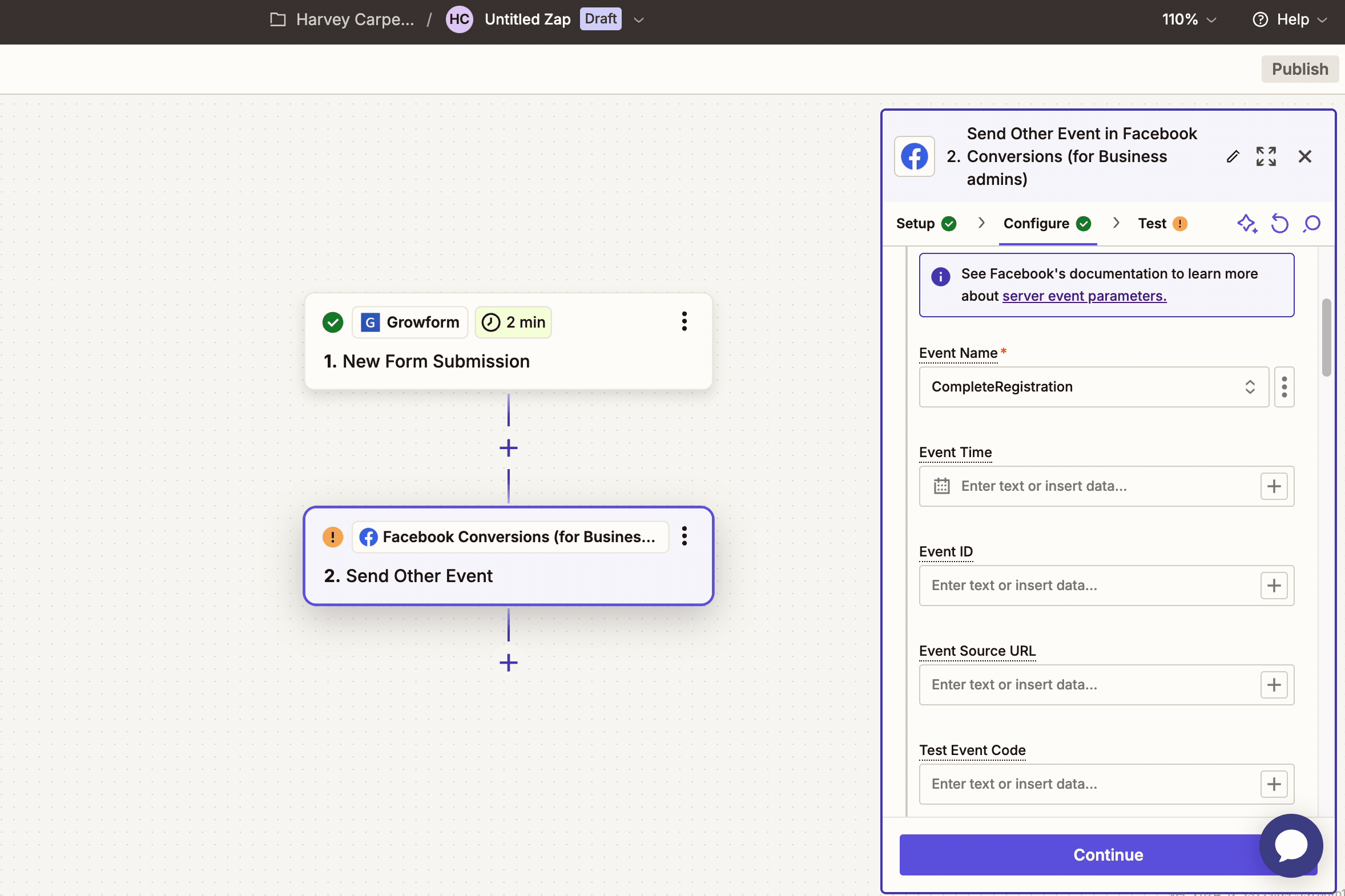
Solución de problemas
Aviso de“parámetro no válido” en Zapier
Se trata de un error muy común en la configuración inicial, y sólo significa que uno de los campos que espera Facebook no es del todo correcto. Por desgracia, Facebook no nos dice qué campo es incorrecto, así que comprueba lo siguiente:
- Tu “Origen de la acción” está configurado como Sitio web
- El nombre de tu evento NO está configurado como “Compra” o “Cliente potencial” si estás utilizando el zap “Enviar otro evento” como se describe en este tutorial. Si deseas utilizarlos, debes seleccionar el “evento de acción” correspondiente al principio de la configuración de conversión de Facebook.
- La URL de origen del evento se establece en una URL válida (por ejemplo, https://www.example.com), y no se deja en blanco
- En “información del cliente”, se establece el correo electrónico – este es un campo obligatorio por Facebook
- En “información del cliente”, se establece el user-agent del cliente – esto lo requiere Facebook
Evento no visto en Facebook
- Espera 30 minutos a que se procese el evento – Facebook advierte de que los eventos backend pueden tardar 30 minutos en procesarse.
- Asegúrate de que Facebook no está bloqueando eventos: comprueba si en tu panel de Facebook en el gestor de eventos hay algún banner que ofrezca “permitir” o “bloquear” eventos, y elige permitir si te dan la opción.
Recent Posts
- Repasamos las mejores alternativas a Microsoft Forms para una mejor personalización y control
- Este es nuestro análisis de los mejores creadores de formularios para sitios WordPress
- Nuestras estrategias probadas de generación de clientes potenciales para atraer clientes potenciales cualificados
- Desglosamos 6 tipos diferentes de formularios y para qué los necesitas
- 6 Buenas prácticas esenciales en el diseño de formularios móviles para aumentar las conversiones
Categories
- Conformidad
- Convertri
- CRO
- Diseño de formularios
- Diseño de formularios de varios pasos
- Generación de clientes potenciales
- Google Tag Manager
- Herramientas
- Hubspot
- Inmobiliario
- Integración
- Marketing
- Ofertas especiales de captación de clientes potenciales
- Prospección
- Sin categorizar
- TrustedForm
- Tutoriales
- Tutoriales Unbounce
- Unbounce
- Uso de growform
